win10开机跳过欢迎界面怎么设置 win10取消开机欢迎界面设置方法
时间:2020-12-25作者:xinxin
每次在启动win10系统的过程中,都会出现一个经典的微软欢迎界面,只有通过这个欢迎界面之后才能给正常进入系统,对此有些用户就想要设置系统在启动过程中直接跳过欢迎界面,以此加快开机速度,那么win10开机跳过欢迎界面怎么设置呢?这里小编给大家带来的win10取消开机欢迎界面设置方法。
具体方法:
1、在win10系统桌面上,开始菜单。右键,运行。
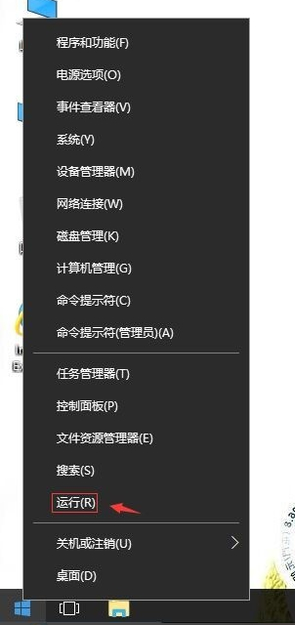
2、输入gpedit.msc。再回车。
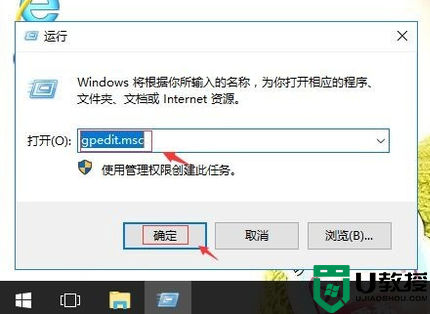
3、在本地组策略编辑器,依次打开本地计算机策略→用户配置→管理模块→系统。在右侧找到登录时不显示欢迎屏幕。
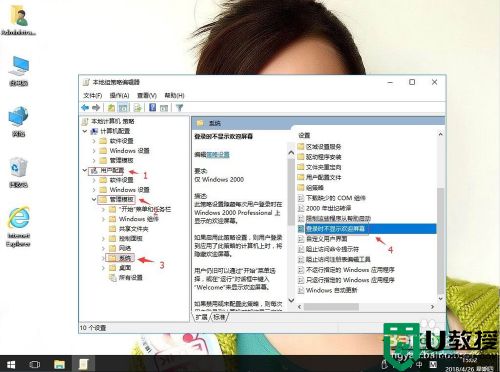
4、右键,编辑。
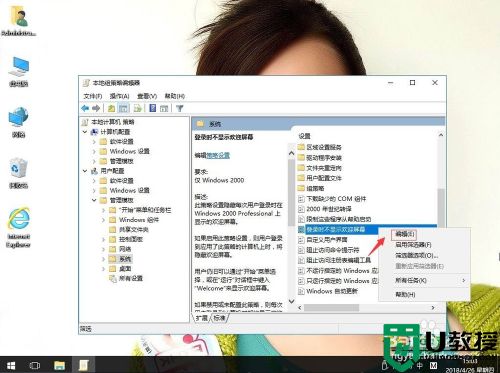
5、单击已启用。再应用,确定。再电脑重启就不会再看到Win欢迎屏幕界面。
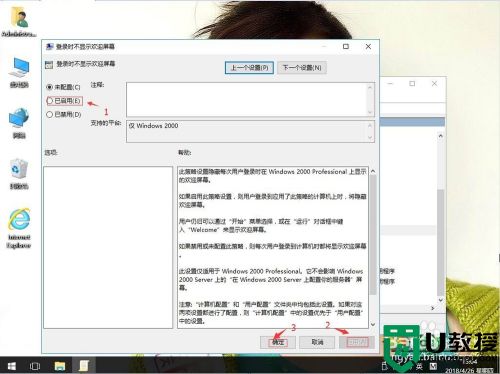
以上就是win10取消开机欢迎界面设置方法了,有需要的用户就可以根据小编的步骤进行操作了,希望能够对大家有所帮助。

